Panasonic TH-55LFV50W Manuel du propriétaire
PDF
Herunterladen
Dokument
N ° de modèle
TH-55LFV50W
Mode d’emploi
Écran LCD Full HD
Français
Veuillez lire ce mode d’emploi avant de vous servir de
votre appareil, puis conservez-le en lieu sûr.
Cher Client Panasonic
Bienvenue dans la famille des clients de Panasonic. Nous espérons que votre nouvel l’écran LCD vous
offrira de longues années de plaisir.
Pour profiter au maximum des possibilités de votre appareil, veuillez lire attentivement le présent mode
d’emploi avant d’entreprendre les réglages, et conservez-le pour pouvoir vous y référer en cas de besoin.
Veuillez aussi conserver votre reçu, et noter le numéro de modèle et le numéro de série de votre appareil
dans l’espace réservé sur la couverture de dos de ce mode d’emploi.
Visitez le site Panasonic http://panasonic.net
Table des matières
Notice de sécurité importante.................................. 3
Mesures de sécurité.................................................. 4
Accessoires............................................................... 7
Accessoires fournis............................................. 7
Fixation VESA..................................................... 8
Précautions lors de l’installation ou du
déplacement........................................................ 8
Pièces et fonctions.................................................... 9
Panneau de commande...................................... 9
Bornes d’entrées / sorties.................................. 10
Connexions.............................................................. 11
Connexion du cordon secteur............................11
Fixation du câble................................................11
Connexion DVD / Magnétoscope / VCD........... 12
Connexion PC................................................... 14
Connexion audio externe.................................. 16
Raccordement des bornes SERIAL (SÉRIE).... 17
Connexion en chaîne........................................ 18
2
Utilisation de la fonction réseau............................ 19
Connexion réseau............................................. 19
Configuration du menu OSD pour la
connexion réseau.............................................. 20
Utilisation du contrôle par navigateur Web.......... 21
Avant d’utiliser le contrôle par navigateur
Web................................................................... 21
Accès à partir du navigateur Web..................... 22
Menu d'affichage à l'écran...................................... 23
Entrer dans le menu OSD................................. 23
Vue d’ensemble du menu OSD......................... 23
Mode d'entrée.......................................................... 30
Nettoyage et dépannage......................................... 31
Nettoyage.......................................................... 31
Dépannage........................................................ 32
Caractéristiques techniques.................................. 34
Notice de sécurité importante
AVERTISSEMENT
1. Pour empêcher toute détérioration susceptible de créer un risque d’incendie ou d’électrocution, tenez cet
appareil à l’écart des zones exposées à des risques d’écoulement ou d’éclaboussures de liquides.
Ne placez aucun récipient contenant de l’eau (vase de fleur, tasse, bouteille de produit de beauté, etc.) sur
l’appareil. (ou sur une étagère le dominant)
2. Pour prévenir tout risque d’électrocution, ne retirez pas le couvercle. Aucun composant susceptible d’être réparé par
l’utilisateur ne se trouve à l’intérieur de l’appareil. Veuillez confier tout travail d’entretien ou de réparation à un technicien
qualifié.
3. N’enlevez pas la broche de mise à la masse de la fiche d’alimentation. Cet appareil est équipé d’une fiche d’alimentation
avec mise à la masse à trois broches. Cette fiche ne peut être adaptée qu’à une prise de courant avec mise à la masse.
Ceci est un dispositif de sécurité. Si vous ne pouvez pas insérer la fiche dans la prise, adressez- vous à un électricien.
Ne modifiez pas la fiche avec mise à la masse.
4. Pour éviter toute secousse électrique, assurez-vous que la broche de mise à la terre de la fiche du cordon d’alimentation
est effectivement branchée.
ATTENTION
•
Cet appareil est destiné à être utilisé dans des environnements non exposés à des champs magnétiques.
•
Si vous utilisez cet appareil à proximité de sources de champs électromagnétiques puissants ou à des endroits où le bruit
électrique pourrait interférer avec les signaux d’entrée, l’image et le son risquent de trembler et des parasites tels que du
bruit risquent d’être produits.
•
Pour éviter d’abîmer cet appareil, placez-le loin de toute source de champs électromagnétiques puissants.
Marques de commerce
•
VGA est une marque de commerce d’International Business Machines Corporation.
•
Macintosh est une marque déposée par Apple Inc., USA.
•
SVGA, XGA, SXGA et UXGA sont des marques déposées de Video Electronics Standard Association.
•
Même s’il n’existe aucune mention spéciale de marque de commerce de société ou de produit, ces marques de
commerce ont toutefois été respectées.
•
HDMI, le logo HDMI et High-Definition Multimedia Interface sont des marques déposées ou enregistrées de HDMI
Licensing LLC aux Etats-Unis et dans d’autres pays.
REMARQUE :
Il peut y avoir de la rémanence. Si vous affichez une image fixe pendant une période prolongée, elle risque de demeurer sur
l’écran. Elle disparaîtra toutefois au bout d’un moment.
3
Mesures de sécurité
AVERTISSEMENT
Installation
Cet écran LCD ne peut être utilisé qu’avec les accessoires en option suivants. Si vous l’utilisez avec d’autres types
d’accessoires en option, l’installation risquera d’être instable et de causer des blessures.
(Tous les accessoires suivants sont fabriqués par Panasonic Corporation.)
•
Kit de télécommande................................ TY-RM50VW
•
Kit de cadre de protection...................... TY-CF55VW50
Confiez toujours l’installation à un technicien qualifié.
Les pièces détachées peuvent présenter un danger d’étranglement en cas d’ingestion accidentelle. Gardez les pièces
détachées hors de la portée des enfants. Jetez les pièces détachées inusitées ainsi que tout autre objet comme les fournitures
d’emballage et les sacs ou les couvertures en plastique afin d’éviter que les enfants en bas âge ne s’en servent de jouet, lequel
constitue un risque potentiel d’étouffement.
Ne placez pas l’écran sur des surfaces inclinées ou instables et assurez-vous qu’il ne repose pas sur le
bord de sa base.
•
L’écran risquerait de tomber ou de se renverser.
Ne placez pas d’objets sur l’écran.
•
Si vous renversez de l’eau sur l’écran à haute définition ou si des objets étrangers y pénètrent, un court-circuit risque de
se produire et d’entraîner un incendie ou une électrocution. Si des corps étrangers pénètrent dans l’écran contactez votre
revendeur Panasonic.
Ne transporter qu’en position debout!
•
Le transport de l’appareil avec son panneau d’affichage faisant face vers le haut ou vers le bas peut endommager les
circuits internes.
ll est interdit d’empêcher la ventilation en couvrant les grilles d’aération avec des objets comme journaux,
nappes ou rideaux.
Pour une ventilation suffisante;
•
•
Laissez un espace d’au moins 3-15/16” (10 cm) ou plus en haut, en bas et à droite autour de l’écran.
Laissez un espace d’au moins 1-31/32” (5 cm) ou plus à l’arrière.
Précautions relatives à l’installation murale
•
4
L’installation murale doit être réalisée par un installateur professionnel. Une installation incorrecte de l’écran peut
provoquer un accident et entraîner la mort ou des blessures graves. En outre, lors de l’installation sur un mur, il faut
utiliser un dispositif de serrage de monture murale conforme à la norme VESA (VESA 400 × 400).
Mesures de sécurité
Utilisation de l’écran LCD
L’écran a été conçu pour fonctionner sur secteur de 220 - 240 V, 50/60 Hz.
Ne couvrez pas les trous de ventilation.
•
Sinon, l’écran risquerait de surchauffer, ce qui pourrait causer un incendie ou abîmer l’écran.
N’introduisez aucun objet étranger dans l’écran.
•
N’introduisez aucun objet en métal ou inflammable dans les trous de ventilation, ne laissez tomber aucun objet sur l’écran,
car ceci pourrait entraîner un incendie ou une électrocution.
Ne retirez pas le couvercle, ou ne le modifiez en aucune façon.
•
Les composants se trouvant à l’intérieur de l’écran sont placés sous haute tension, et risquent de causer une
électrocution grave. Confiez tout travail de vérification, de réglage ou de réparation à votre revendeur Panasonic.
Assurez vous un accès facile à la prise du câble d’alimentation.
Un appareil de CLASSE I doit être raccordé à une prise de courant en étant relié à la terre.
N’utilisez pas d’autres cordons d’alimentation que celui fourni avec cet appareil.
•
Cela comporte un risque d’incendie ou de choc électrique.
Insérez la fiche du cordon d’alimentation bien à fond dans la prise.
•
Si la fiche n’est pas insérée bien à fond, un dégagement de chaleur pouvant entraîner un incendie risquerait de se
produire. Si la fiche est endommagée ou si la plaque de la prise murale est mal fixée, ne les utilisez pas.
Ne manipulez pas le cordon d’alimentation avec des mains mouillées.
•
Vous risqueriez d’être électrocuté.
Ne faites rien qui puisse endommager le cordon d’alimentation. Pour débrancher le câble d’alimentation,
tirez-le par la fiche et non par le câble.
•
Évitez absolument d’endommager le câble, de le modifier, d’y placer des objets lourds, de le chauffer, de le placer à
proximité d’objets chauds, de le tordre, de le plier excessivement ou de le tirer. Sinon, vous pourriez causer un incendie
ou une électrocution. Si le câble d’alimentation est abîmé, faites-le réparer par un centre de service agréé Panasonic.
Si vous n’utilisez pas l’écran pendant une période prolongée, débranchez la fiche du cordon d’alimentation
de la prise secteur.
Pour empêcher tout incendie, ne laissez jamais de bougies ou une autre source de feu ouvert à
proximité du récepteur de télévision.
En cas d’anomalie de fonctionnement
Si une anomalie se produit (absence d’image ou de son par exemple), ou si de la fumée ou une odeur
anormale se dégage de l’écran, débranchez immédiatement la fiche du cordon d’alimentation de la prise
secteur.
•
Si vous continuez à utiliser l’écran dans cet état, vous risquez de provoquer un incendie ou d’encommager l’appareil.
Adressez-vous à un centre de service agréé Panasonic pour les réparations. Ne réparez jamais vous-même l’écran, car
ceci est très dangereux.
Si de l’eau ou des objets étrangers pénètrent dans l’écran, ou si vous laissez tomber l’écran, ou si le coffret
est abîmé, débranchez immédiatement la fiche du cordon d’alimentation.
•
Un court-circuit pourrait se produire et entraîner un incendie. Pour toute réparation, adressez-vous à un centre de service
agréé Panasonic.
5
Mesures de sécurité
ATTENTION
Utilisation de l’écran LCD
N’approchez pas les mains, le visage ou des objets des trous de ventilation de l’écran.
•
De l’air chaud sort par les trous de ventilation et donc le haut de l’écran est chaud. N’approchez pas les mains, le visage
ou des objets ne pouvant résister à la chaleur de cet orifice, car ceci pourrait causer des brûlures ou des déformations.
De même si les trous de ventilation sont bouchées, l’écran pourrait être endommagé.
Veillez à débrancher tous les câbles avant de déplacer l’écran.
•
Si vous déplacez l’écran alors que des câbles sont encore connectés, vous risquerez d’endommager les câbles et
d’entraîner un incendie ou une électrocution.
Par mesure de précaution, débranchez la fiche d’alimentation de la prise secteur avant d’entreprendre des
travaux de nettoyage.
•
Sinon, il y aura risque d’électrocution.
Nettoyer régulièrement le câble d’alimentation afin que la poussiére ne s’y accumule pas.
•
Si de la poussière s’accumule sur la fiche du cordon d’alimentation, l’humidité produite risquerait de détériorer l’isolation
et d’entraîner un incendie. Débranchez le cordon d’alimentation de la prise secteur et essuyez-le avec un chiffon sec.
Ne brûlez pas ou ne brisez pas les piles.
•
Ne pas exposer les piles à une température excessive; comme le rayonnement solaire, le feu, etc.
Nettoyage et entretien
L’avant du panneau d’affichage a reçu un traitement spécial. Essuyez soigneusement la surface du
panneau en utilisant seulement le chiffon de nettoyage fourni ou un chiffon doux sans peluches.
•
•
Si la surface est très sale, passez un chiffon doux et sans peluche trempé dans une solution d’eau et de détergent neutre
(100 parties d’eau pour 1 partie de détergent), puis essuyez avec un chiffon sec du même type jusqu’à ce que la surface
soit sèche.
Ne rayez pas ou ne cognez pas la surface du panneau avec les ongles ou un objet rigide, sinon vous abîmeriez la
surface. En outre, évitez tout contact avec des produits volatils tels que des insecticides à vaporiser, des solvants ou des
diluants, sinon le fini de la surface serait abîmé.
Si le coffret est sale, essuyez-le avec un chiffon doux et sec.
•
•
•
Si le coffret est très sale, plongez le chiffon dans de l’eau additionnée d’un peu de détergent neutre, puis essorez le
chiffon bien à fond. Utilisez ce chiffon pour essuyer le coffret, puis essuyez-le avec un chiffon sec.
Veillez à ce que du détergent n’entre pas en contact direct avec la surface de l’écran. Si des gouttes d’eau pénètrent
dans l’appareil, des anomalies de fonctionnement se produiront.
Évitez tout contact avec des produits volatils tels que des insecticides à vaporiser, des solvants ou des diluants, sinon la
surface du coffret pourra être abîmée ou le revêtement s’écaillera. En outre, ne laissez pas l’appareil trop longtemps en
contact avec des articles en caoutchouc ou en PVC.
Utilisation d’un chiffon imprégné de produit chimique
•
•
6
N’utilisez pas de chiffon imprégné de produit chimique sur la surface du panneau.
Suivez les instructions du chiffon imprégné de produit chimique pour son utilisation sur le coffret.
Accessoires
Accessoires fournis
Vérifiez que les accessoires et les éléments ci-dessous sont bien inclus en cochant dans leur case
Manuel d'instructions de
fonctionnement
CD-ROM (Mode d’emploi)
Attache-fil
Cordon d'alimentation secteur
Câble DVI
Câble de raccordement de la
télécommande
REMARQUE :
•
La télécommande n’est pas fournie.
7
Fixation VESA
Pour monter cet écran sur un mur, vous devrez obtenir un kit de montage mural standard (disponible dans le commerce).
1. Étendez une feuille de protection sur une
table, celle qui enveloppait cet écran quand il
était emballé, sous la surface de l’écran afin
de ne pas rayer la surface de l’écran.
Feuille de protection
2. Assurez-vous d’avoir tout les accessoires
pour le montage de cet écran (montage
mural, montage au plafond, etc.).
Grille
VESA
4. Pour le kit de montage mural, utilisez des vis
de montage M6 (ayant une longueur de 10
mm de plus que l’épaisseur du support de
montage) et serrez-les fermement.
EXT SP(8Ω,20W[10W+10W])
3. Suivez les instructions fournies avec le
kit de montage mural. Si vous ne vous
conformez pas aux procédures de montages,
vous risquez d’endommager l’équipement,
d’entraîner des blessures à l’utilisateur ou
au personnel d’installation. La garantie
du produit ne couvre pas les dommages
résultants d’une mauvaise installation.
Tableau
Précautions lors de l’installation ou du déplacement
Pour éviter que cet écran ne tombe :
Saisissez les poignées pour déplacer l’écran.
•
Ne touchez pas d’autre partie à l’exception des
poignées.
•
Manipulez avec précaution et avec plus de deux
personnes pour déplacer l’écran. Gardez à
l’esprit que cet écran est facile à casser en cas de
manque de précautions.
•
Pour une installation murale ou au plafond, nous
vous recommandons d’installer cet écran avec
des supports métalliques qui sont disponibles
dans le commerce. Pour obtenir des instructions
d’installation détaillées, reportez-vous au guide
fourni avec le support respectif.
•
Pour réduire la probabilité de blessures et de
dommages résultant d’une chute de cet écran en
cas de tremblement de terre ou autre catastrophe
naturelle, n’oubliez pas de consulter le fabricant
de support pour localiser l’installation.
•
Pour une installation verticale, veuillez tourner cet
écran sur son côté droit.
90
REMARQUE :
•
8
Veuillez ne pas le tourner ni l’utiliser sur le côté gauche.
Poignée
EXT SP(8Ω,20W[10W+10W])
•
Pièces et fonctions
EXT SP(8Ω,20W[10W+10W])
Panneau de commande
Capteur de télécommande
Indicateur d'état d'alimentation
MUTE INPUT
9
1
10
1
2
3
MENU
4
Bouton POWER (ALIMENTATION)
8
Utilisez ce bouton pour activer l’écran ou le mettre en
veille.
2
Touche MUTE (SOURDINE)
9
Bouton [ ]
-- S’allume en orange lorsque cet écran entre en “Mode
d’économie d’énergie”
Bouton [ ]
-- Lorsque {CALENDRIER} est activé, le voyant
clignote en orange et rouge
7
-- Si le voyant clignote en rouge, cela indique qu’une
défaillance a été détectée
Bouton [ ]
Pour déplacer la barre de sélection vers le haut afin de
régler le paramètre sélectionné lorsque le menu OSD est
activé.
Bouton [ ]
Pour déplacer la barre de sélection vers le bas afin de
régler le paramètre sélectionné lorsque le menu OSD est
activé.
Reçoit des signaux de commande provenant de la
télécommande.
Indique l’état de fonctionnement de l’écran :
-- S’allume en vert lorsque cet écran est allumé
-- S’allume en rouge lorsque cet écran est en mode
veille
Pour diminuer le réglage lorsque le menu OSD est activé,
ou diminuer le niveau de sortie audio lorsque le menu
OSD est éteint.
6
Capteur de la télécommande et indicateur d’état
•
Utilisé comme bouton [SET] dans le menu sur écran.
Pour augmenter le réglage lorsque le menu OSD est
activé, ou augmenter le niveau de sortie audio lorsque le
menu OSD est éteint.
5
8
Bouton MENU
•
Utilisez ce bouton pour sélectionner la source d’entrée.
4
7
d’alimentation
Touche INPUT (ENTRÉE)
•
6
Appuyez dessus pour activer le menu OSD lorsque le
menu OSD est éteint. Appuyez dessus pour revenir au
menu précédent lorsque le menu OSD est activé.
Pour mettre la sourdine audio sur ON / OFF.
3
5
-- Éteint lorsque l’alimentation principale de cet écran
est éteint
REMARQUE :
•
10
Le capteur de la télécommande et l’indicateur d’état
d’alimentation sont disposés vers le bas.
ANTIVOL KENSINGTON
Pour plus de sécurité et de prévention contre le vol.
9
EXT SP(8Ω,20W[10W+10W])
Bornes d’entrées / sorties
EXT SP(8Ω,20W[10W+10W])
13
12
11
1
1
2
3
4
ENTRÉE CA
5
6
7
Branchez le cordon d’alimentation fourni à la prise secteur.
2
3
IR TRANSMITTER IN / OUT (ENTRÉE / SORTIE
ÉMETTEUR IR)
8
4
9
10
Fonction de commande du réseau local pour l’utilisation
de signaux de commande distants à partir du centre de
commande.
6
PC IN (ENTRÉE PC)
AUDIO IN 1 (ENTRÉE AUDIO 1)
COMPONENT/VIDEO IN (BNC) (ENTRÉE
COMPOSANTE / VIDÉO (BNC))
Pour l’entrée VIDÉO, connectez le câble CVBS de la
sortie vidéo de votre appareil AV à l’entrée Y de cet écran
(un adaptateur BNC-RCA, disponible en après-vente, est
nécessaire).
11
AUDIO IN 2 (RCA) (ENTRÉE AUDIO 2 (RCA))
Source d’entrée audio d’un appareil AV externe.
12
AUDIO OUT (RCA) (SORTIE AUDIO (RCA))
Sortie de la source audio connectée à la prise ENTRÉE
AUDIO vers un appareil AV externe.
HDMI AV IN (ENTRÉE AV HDMI)
Entrée de la source HDMI d’un appareil AV, ou la sortie
DVI-D d’un PC en utilisant un câble DVI-HDMI.
DVI-D IN / DVI-I OUT (ENTRÉE DVI-D / SORTIE
DVI-I)
Source d’entrée composante YPbPr d’un appareil AV
externe.
SERIAL OUT / SERIAL IN (ENTRÉE SÉRIE /
SORTIE SÉRIE)
LAN
13
SPEAKER OUT R/L -> EXT SP (8 Ω) (SORTIE
HAUT-PARLEUR G / D -> HP EXT (8 Ω))
La sortie audio de vos haut-parleurs externes.
10
10
Entrée de la source audio PC (prise jack stéréo de
3,5 mm).
Connexion d’entrée / sortie réseau RS232C pour
l’utilisation de la fonction de boucle.
5
9
Entrée de la source PC.
Réservé pour la connexion filaire de la télécommande
infrarouge.
REMARQUE :Si un récepteur IR optionnel est connecté à
[TRANSMITTER IN] (ENTRÉE ÉMETTEUR
IR), le capteur de télécommande de cet
écran cesse de fonctionner.
8
Entrée vidéo numérique et connexion de sortie.
INTERRUPTEUR D’ALIMENTATION PRINCIPAL
Appuyez dessus pour mettre l’appareil sous / hors tension.
7
Connexions
Connexion du cordon
secteur
Fixation du câble
1. Raccordez le cordon d’alimentation à cet écran.
1. Fixez l’attache-câble.
EXT SP(8Ω,20W[10W+10W])
EXT SP(8Ω,20W[10W+10W])
Il y a trois attache-câbles fournis pour fixer en trois positions.
1 Fixez l'attache-câble.
2. Branchez le cordon secteur fermement jusqu’à ce qu’il
s’enclenche en position. Assurez-vous que le cordon
secteur est verrouillé des côtés gauche et droit.
Pour retirer de l'appareil :
trou
Insérez l'attache
dans un trou.
pressions
Continuez d'enfoncer
les pressions sur les
deux côtés
2. Regroupez les câbles.
2 Regroupez les câbles
3. Pour débrancher le cordon d’alimentation, appuyez sur les
deux boutons et tirez.
Pour desserrer :

crochets
Placez le
bout dans
les crochets
bouton
Maintenez la
pression sur
le bouton
REMARQUE :
•
Lorsque vous débranchez le cordon d’alimentation, il faut
absolument débrancher en premier la fiche du cordon
d’alimentation au niveau de la prise de courant.
11
Connexion DVD / Magnétoscope / VCD
En utilisant l’entrée COMPOSANTE
Sortie audio
Sortie COMPOSANTE
(YPbPr)
DVD / VCR / VCD
EXT SP(8Ω,20W[10W+10W])
[R]

[L]
[AUDIO IN 2]
[COMPONENT IN]
(YPbPr)
IR_In IR_Out
RS232 Out
RS232 In
RJ-45
HDMI In
DVI In
DVI Out
VGA
YPbPr/CVBS
Audio In 1
Pr
Pb
Y
En utilisant l’entrée VIDÉO
[Red] (Rouge)
[White] (Blanc)
EXT SP(8Ω,20W[10W+10W])
[L]
IR_In IR_Out
RS232 Out
RS232 In
RJ-45
HDMI In
Sortie AV
DVD / VCR / VCD
[R]

[Yellow] (Jaune)
[AUDIO IN 2]
[Yellow] (Jaune)
DVI In
DVI Out
VGA
YPbPr/CVBS
Audio In 1
Pr
12
Pb
Y
En utilisant l’entrée HDMI
DVD / VCR / VCD
EXT SP(8Ω,20W[10W+10W])
Sortie HDMI

[HDMI IN]
IR_In IR_Out
RS232 Out
RS232 In
RJ-45
HDMI In
DVI In
DVI Out
VGA
YPbPr/CVBS
Audio In 1
Pr
Pb
Y
Affectation des broches et des noms de signaux de la borne HDMI :
19
18
3 1
4 2
N ° de
broche
1
2
3
4
5
6
7
8
9
10
Nom du signal
T.M.D.S. Data2 +
T.M.D.S. Blindage Data2
T.M.D.S. Data2 T.M.D.S. Data1 +
T.M.D.S. Blindage Data1
T.M.D.S. Data1 T.M.D.S. Data0 +
T.M.D.S. Blindage Data0
T.M.D.S. Data0 T.M.D.S. Horloge +
N ° de
broche
11
12
13
Nom du signal
T.M.D.S. Blindage Horloge
T.M.D.S. Horloge CEC
14
Réservé (NC sur l'appareil)
15
16
17
18
SCL
SDA
DDC/CEC Masse
+5 V CC
Détection connexion à
chaud
19
13
Connexion PC
En utilisant l’entrée PC
Sortie PC
D-Sub 15 broches
PC
[R]
EXT SP(8Ω,20W[10W+10W])

Sortie audio
[L]
[AUDIO IN 2]
IR_In IR_Out
RS232 Out
RS232 In
RJ-45
HDMI In
[PC IN]
DVI In
DVI Out
[AUDIO IN 1]
VGA
YPbPr/CVBS
Audio In 1
Pr
Pb
Y
Noms des signaux pour le connecteur mini D-Sub 15 broches :
5
4
3
10 9
2
8
1
7
15 14 13 12 11
6
N ° de
broche
1
2
3
4
5
Nom du signal
R
G
B
NC (non connecté)
GND (Masse)
N ° de
broche
6
7
8
9
10
Nom du signal
GND (Masse)
GND (Masse)
GND (Masse)
+5 V CC
GND (Masse)
N ° de
broche
11
12
13
14
15
Nom du signal
NC (non connecté)
SDA
HD / SYNC
VD
SCL
En utilisant l’entrée HDMI
EXT SP(8Ω,20W[10W+10W])
Sortie HDMI
PC

[HDMI IN]
IR_In IR_Out
RS232 Out
RS232 In
RJ-45
HDMI In
DVI In
DVI Out
VGA
YPbPr/CVBS
Audio In 1
Pr
14
Pb
Y
En utilisant l’entrée DVI
PC
[R]
EXT SP(8Ω,20W[10W+10W])

Sortie audio
[L]
[AUDIO IN 2]
IR_In IR_Out
RS232 Out
RS232 In
RJ-45
HDMI In
[DVI IN]
DVI In
DVI Out
[AUDIO IN 1]
VGA
YPbPr/CVBS
Audio In 1
Pr
Pb
Y
Disposition des broches du connecteur d’entrée DVI-D :
N ° de broche
1
2
3
4
5
6
7
8
9
10
11
12
Nom du signal
T.M.D.S. Data2 T.M.D.S. Data2 +
T.M.D.S. Blindage Data2
—
—
Horloge DDC
Données DDC
—
T.M.D.S. Data1 T.M.D.S. Data1 +
T.M.D.S. Blindage Data1
—
N ° de broche
13
14
15
16
17
18
19
20
21
22
23
24
Nom du signal
—
+5 V CC
Masse
Détection connexion à chaud
T.M.D.S. Data0 T.M.D.S. Data0 +
T.M.D.S. Blindage Data0
—
—
T.M.D.S. Blindage Horloge
T.M.D.S. Horloge +
T.M.D.S. Horloge -
Disposition des broches du connecteur de sortie DVI-I :
N ° de
broche
1
2
3
4
5
6
7
8
9
10
11
12
Nom du signal
T.M.D.S. Data2 T.M.D.S. Data2 +
T.M.D.S. Blindage Data2
—
—
Horloge DDC
Données DDC
Synchro analogique
verticale
T.M.D.S. Data1 T.M.D.S. Data1 +
T.M.D.S. Blindage Data1
—
N ° de
broche
13
14
15
16
17
18
19
Nom du signal
—
+5 V CC
Masse
Détection connexion à
chaud
T.M.D.S. Data0 T.M.D.S. Data0 +
T.M.D.S. Blindage Data0
20
—
21
22
23
24
—
T.M.D.S. Blindage Horloge
T.M.D.S. Horloge +
T.M.D.S. Horloge -
N ° de
broche
C1
C2
C3
C4
C5
Nom du signal
Rouge analogique
Vert analogique
Bleu analogique
Synchro analogique
horizontale
Masse analogique
15
Connexion audio externe
Utilisation de la sortie audio
Entrée audio
EXT SP(8Ω,20W[10W+10W])
[R]
Amplificateur stéréo
[L]

[AUDIO OUT]
IR_In IR_Out
RS232 Out
RS232 In
RJ-45
HDMI In
DVI In
DVI Out
VGA
YPbPr/CVBS
Audio In 1
Pr
Pb
Y
EXT SP(8Ω,20W[10W+10W])
Utilisation de la sortie haut-parleurs

Haut-parleurs externes
IR_In IR_Out
RS232 Out
RS232 In
RJ-45
HDMI In
DVI In
DVI Out
VGA
YPbPr/CVBS
Audio In 1
Pr
Pour connecter le câble du haut-parleur :
1. Tout en appuyant sur le levier, insérez l'âme du fil.
Rouge

Noir
16
2
1
2. Remettez le levier.
Rouge
Noir
Pb
Y
Raccordement des bornes SERIAL (SÉRIE)
Noms des signaux pour la borne SERIAL IN
(ENTRÉE SÉRIE) :
La borne SERIAL (SÉRIE) est utilisée quand cet écran est
contrôlé par un ordinateur.
Écran n° 1

[RS-232C]
REMARQUES :
•
Utilisez le câble croisé RS-232C pour relier l'ordinateur à cet
écran.
•
L'ordinateur représenté est à titre d'exemple seulement.
•
Les appareils supplémentaires et les câbles indiqués ne
sont pas fournis avec cet appareil.
N ° de
Nom du signal
broche
1
DCD
2
RXD
3
TXD
1 2 3 4 5
4
DTR
6 7 8 9
5
GND
6
DSR
7
RTS
8
CTS
9
RI
Ces noms de signaux sont ceux des spécifications
informatiques.
Paramètres de communication :
La borne SERIAL (SÉRIE) est conforme à la spécification
d'interface RS-232C, de sorte que cet écran peut être
commandé par un ordinateur qui est relié à cette borne.
L'ordinateur nécessite un logiciel qui permet l'envoi et la
réception de données de contrôle qui satisfont aux conditions
indiquées ci-dessous. Utilisez une application informatique
comme les logiciels de langage de programmation. Reportezvous à la documentation de l'application informatique pour plus
de détails.
Niveau du signal
Méthode de synchronisation
Vitesse de transmission
Parité
Longueur de caractère
Bit d'arrêt
Contrôle de flux
Conforme RS-232C
Asynchrone
9600 bit/s
Aucun
8 bits
1 bit
-
Format de base des données de contrôle :
La transmission des données de contrôle à partir de l’ordinateur commence par l’octet d’en-tête, suivi de la commande, des
paramètres, et enfin d’un octet de somme de contrôle, dans cet ordre. S’il n’y a pas de paramètre, le signal de paramètre n’a
pas besoin d’être envoyé.
En-tête
0xA6
IDENT. DU
Catégorie
MONITEUR
0~26
0x00
Code0
Code1
0x00
0x00
Longueur Contrôle
N+3
0x01
Data[0]
Commande
Data[1]
~
Data[N]
Paramètre
Somme de contrôle
Le total de l'en-tête aux données Data[N], calculé
par XOR
REMARQUES :
•
Plusieurs commandes sont transmises, attendez la réponse à la première commande provenant de cet appareil avant
d’envoyer la commande suivante.
•
Si une commande incorrecte est envoyée par erreur, cet appareil envoie une commande “ERREUR” à l’ordinateur.
Commande :
Commande
0x19
0x18
0x18
0x45
0x44
0xAC
0xAC
0xAC
0xAC
0xAC
0x3B
0x3A
0x3A
0x3A
0x3A
Paramètre
Aucun
0x01
0x02
Aucun
0~100
0x01, 0x00, 0x00, 0x00
0x03, 0x00, 0x00, 0x00
0x09, 0x01, 0x00, 0x00
0x09, 0x00, 0x00, 0x00
0x05, 0x00, 0x00, 0x00
Aucun
0x00
0x01
0x02
0x03
Détails du contrôle
Obtenir l'état d'alimentation
ARRÊT ALIMENTATION
MARCHE ALIMENTATION
Obtenir le volume
Régler le volume
Passer la source à VIDÉO
Passer la source à DVD / HD
Passer la source à DVI
Passer la source à HDMI
Passer la source à PC
Obtenir le format d'image
Passer le format d'image à Normal
Passer le format d'image à Custom
Passer le format d'image à Réel
Passer le format d'image à Plein
17
Connexion en chaîne
Vous pouvez connecter plusieurs écrans pour créer une configuration en chaîne pour les applications de mur d’images.
REMARQUES :
•
Utilisez le câble croisé RS-232C pour relier l’ordinateur à cet écran.
•
L’ordinateur représenté est à titre d’exemple seulement.
•
Un câble DVI et un câble IR sont fournis.
•
Lors de l’utilisation en chaîne, réglez l’option du menu “TILING” dans le menu OSD “CONFIGURATION2”. (Voir la page 27)
•
Jusqu’à 10 écrans peuvent être connectés en chaîne, mais le nombre d’écrans connectés peut être limité par le signal du
câble ou par l’équipement à utiliser.
•
Le HDCP peut être pris en charge jusqu’à 8 écrans pour une connexion en chaîne.
Connexion de contrôle d’écran (Câble RS-232C)
Écran n° 1
Écran n° 2
Écran n° 3
Écran n° 2
Écran n° 3

[RS-232C]
Connexion vidéo numérique (DVI)
Écran n° 1

[DVI]
Connexion IR externe (en option)
Avec l’option “Kit de télécommande” (TY-RM50VW), vous pouvez spécifier l’ID de l’écran pour la connexion en chaîne.

18
Récepteur IR
externe
Utilisez le “Câble de raccordement de
la télécommande” fourni avec la série
TH-55LFV50 pour connecter un autre
écran.
Écran n° 1
Écran n° 2
Utilisation de la fonction réseau
Cet écran intègre une fonction réseau pour contrôler l’écran connecté en réseau avec votre ordinateur.
REMARQUE :
•
Pour utiliser la fonction réseau, configurez chaque réglage {LAN SETTING} : et assurez-vous de régler le {CONTRÔLE
SÉRIE} sur {LAN}. (Voir la page 20, 29)
Connexion réseau
Écran (unité principale, arrière)

Concentrateur (Hub) ou
routeur à large bande
REMARQUES :
•
Assurez-vous que votre routeur large bande ou votre concentrateur (hub) prend en charge le 10BASE-T/100BASE-TX.
•
Pour connecter un périphérique qui utilise le 100BASE-TX, utilisez un câble LAN de “catégorie 5 ou plus” (non fourni).
•
Le fait de toucher la borne LAN avec la main (ou le corps) chargée d’électricité statique peut provoquer des dommages en
raison de la décharge.
Ne touchez pas la borne LAN ni aucune partie métallique du câble LAN.
•
Pour obtenir des instructions sur la façon de se connecter, consultez votre administrateur réseau.
19
Configuration du menu OSD pour la connexion réseau
Pour poursuivre la configuration réseau, vous devrez entrer dans le menu OSD.
CONTRÔLE SÉRIE :
Sélectionnez {LAN} comme port de contrôle réseau.
1. Appuyez sur le bouton [MENU] sur la télécommande
l’écran.
2. Appuyez sur le bouton [ ] ou [ ] pour sélectionner le
menu {OPTION AVANCÉE}.
3. Appuyez sur le bouton [INPUT] (ENTRÉE) pour accéder
au sous-menu.
4. Dans le sous-menu, appuyez sur le bouton [ ] ou [ ]
pour sélectionner le menu {CONTRÔLE SÉRIE}, appuyez
sur le bouton [ ] ou [ ] pour sélectionner {LAN}.
4. Dans le sous-menu, appuyez sur le bouton [ ] ou [ ]
pour sélectionner le menu {DHCP CLIENT}, appuyez sur
le bouton [ ] ou [ ] pour sélectionner {MARCHE}.
OPTION AVANCÉE
DHCP CLIENT
IP ADDRESS
SUBNET MASK
DEFAULT GATEWAY
2
3
MARCHE
1
2
3
OPTION AVANCÉE
1
LAN SETTING
SWITCH MODE
SELECTION ENTREES
SYSTÈME DE COULEUR
MODE DE BALAYAGE
CONTRÔLE SERIE
LAN SETTING
INITIAL INPUT
RÉINIT. OPTION AVANCÉE
PRÉRÉGLAGE USINE
NORMAL
AUTO
SUR-BALAYAGE
LAN
:SEL
ARRÊT
+-:ADJ
EXIT
:RETURN
MENU :EXIT
MENU
5. Appuyez sur le bouton [MENU] pour revenir au menu
précédent, ou appuyez plusieurs fois sur le bouton [MENU]
pour quitter le menu OSD.
DHCP CLIENT
:SEL
SET :NEXT
EXIT
:RETURN
MENU :EXIT
MENU
5. Appuyez sur le bouton [MENU] pour revenir au menu
précédent, ou appuyez plusieurs fois sur le bouton [MENU]
pour quitter le menu OSD.
Attribuez {IP ADDRESS} , {SUBNET MASK}, et {DEFAULT
GATEWAY} pour cet écran.
REMARQUE :
Le {LAN SETTING} est disponible uniquement après avoir
réglé le {CONTRÔLE SÉRIE} sur {LAN}.
1. Appuyez sur le bouton [MENU] sur la télécommande
l’écran.
2. Appuyez sur le bouton [ ] ou [ ] pour sélectionner le
menu {LAN SETTING} .
3. Appuyez sur le bouton [INPUT] (ENTRÉE) pour accéder
au sous-menu.
•
OPTION AVANCÉE
2
3
SWITCH MODE
SELECTION ENTREES
SYSTÈME DE COULEUR
MODE DE BALAYAGE
CONTRÔLE SERIE
LAN SETTING
INITIAL INPUT
RÉINIT. OPTION AVANCÉE
PRÉRÉGLAGE USINE
:SEL
20
SET :NEXT
IP ADDRESS
Entrez une adresse IP si le serveur DHCP n’est pas utilisé.
SUBNET MASK
Entrez un masque de sous-réseau si le serveur DHCP n’est
pas utilisé.
LAN SETTING :
1
Pour obtenir une adresse IP automatiquement à l’aide d’un
serveur DHCP, réglez ce paramètre {MARCHE}. Si le serveur
DHCP n’est pas utilisé, réglez ce paramètre {ARRÊT}.
NORMAL
AUTO
SUR-BALAYAGE
LAN
ARRÊT
EXIT
:RETURN
MENU :EXIT
MENU
DEFAULT GATEWAY
Entrez une passerelle par défaut si le serveur DHCP n’est
pas utilisé.
REMARQUES :
•
Pour utiliser un serveur DHCP, assurez-vous que le
serveur DHCP est démarré.
•
Contactez votre administrateur réseau pour plus de détails
sur les réglages.
Utilisation du contrôle par navigateur Web
Vous pouvez utiliser un navigateur Web pour contrôler cet écran et configurer un réseau et un mot de passe.
REMARQUE :
•
Le “Contrôle par navigateur Web” est actuellement pris en charge avec Windows IE6, IE7, et IE8.
Avant d’utiliser le contrôle par navigateur Web
Pour utiliser le contrôle par navigateur Web, la configuration de l’écran et de l’ordinateur est nécessaire.
Configuration de l’écran
Réglez chaque paramètre {LAN SETTING} et assurez-vous de régler le {CONTRÔLE SÉRIE} sur {LAN} (Voir page 20, 29).
Configuration de l’ordinateur (pour le système d’exploitation Windows)
Désactiver les paramètres du serveur proxy
1. Affichez la fenêtre [Internet Properties] (Propriétés Internet).
Cliquez sur [Start] (Démarrer) [Control Panel] (Panneau de configuration) [Network and Internet Connections]
(Connexions réseau et Internet) [Internet Options] (Options Internet).
2. Cliquez sur l’onglet [Connections] (Connexions), puis sur [LAN Settings] (Réglage LAN).
3. Décochez les cases [Use automatic configuration script] (Utiliser le script de configuration automatique) et [Use a proxy
server for your LAN] (Utiliser un serveur proxy pour votre réseau local).
4. Cliquez sur [OK].
Activer JavaScript
1. Affichez la fenêtre [Internet Properties] (Propriétés Internet).
Cliquez sur [Start] (Démarrer) [Control Panel] ( Panneau de configuration) [Network and Internet Connections]
(Connexions réseau et Internet) [Internet Options] (Options Internet).
2. Réglez le niveau de sécurité de l’onglet [Security] (Sécurité) sur [Default Level] (Niveau par défaut). Vous pouvez
également activer [Active scripting] (Script actif) à partir du bouton [Custom Level] (Niveau personnalisé).
21
Accès à partir du navigateur Web
Accédez à l’écran SUPÉRIEUR du contrôle par navigateur Web à l’aide d’un navigateur Web.
1. Démarrez votre navigateur Web.
2. Entrez l’adresse IP à partir de l’ {IP ADDRESS} définie avec le {LAN SETTING} de cet écran (Voir page 20, 29).
3. Entrez le {Nom d’utilisateur} et le {Mot de passe} lorsque l’écran d’authentification s’affiche.
Écran d’authentification
4. Cliquez sur [OK].
REMARQUES :
•
Par défaut le {Nom d’utilisateur} et le {Mot de passe} sont les suivants :
{Nom d’utilisateur} : admin
{Mot de passe} :
0000
•
Panasonic Corporation et ses sociétés affiliées ne demandent jamais directement aux clients leur mot de passe. Ne donnez
pas votre mot de passe, même s’il est demandé directement par un tiers se présentant en tant que Panasonic Corporation.
22
Menu d'affichage à l'écran
Entrer dans le menu OSD
Utilisation des boutons de contrôle de
l’écran
Vue d’ensemble du menu
OSD
Menu IMAGE
IMAGE
EXT SP(8Ω,20W[10W+10W])
LUMINOSITÉ
CONTRASTE
NETTETÉ
NIVEAU DE NOIR
TEINTE
COULEUR
TEMPÉRATURE COULEURS
USER COLOR
SÉLECTION GAMMA
RÉDUCTION DU BRUIT
MODE FILM
RÉINITIAL. IMAGE
1
2
3
:SEL
MUTE INPUT
SET :NEXT
50
50
50
50
50
50
10000K
NATIF
BAS
AUTO
EXIT
:RETURN
MENU :EXIT
MENU
MENU
LUMINOSITÉ
1. Appuyez sur [MENU] pour afficher le menu OSD.
2. Appuyez sur [
voulez régler.
] ou [
] pour choisir l’élément que vous
3. Appuyez sur le bouton [INPUT] (ENTRÉE) pour accéder
au sous-menu.
4. Dans le sous-menu, appuyez sur le bouton [ ] ou [ ]
pour basculer entre les éléments, appuyez sur le bouton
[ ] ou [ ] pour ajuster les réglages. S’il y a un sousmenu, appuyez sur le bouton [INPUT] (ENTRÉE) pour
accéder au sous-menu.
5. Appuyez sur le bouton [MENU] pour revenir au menu
précédent, ou appuyez plusieurs fois sur le bouton [MENU]
pour quitter le menu OSD.
Pour régler la luminosité globale de l’image en modifiant
l’intensité du rétroéclairage de l’écran LCD.
CONTRASTE
Réglez pour rendre la qualité de l’image plus nette. Les
parties noires de l’image deviennent plus sombres et les
blancs plus lumineux.
NETTETÉ
Ajustez afin d’améliorer les détails de l’image.
NIVEAU DE NOIR
Ajustez afin de modifier la luminosité de l’image.
TEINTE
Appuyez sur le bouton [ ] et la couleur des tons chair devient
légèrement violette. Appuyez sur le bouton [ ] et la couleur
des tons chair devient légèrement verte.
REMARQUE :Cet élément fonctionne uniquement pour
les entrées HDMI, DVD/HD, et VIDÉO.
COULEUR
Permet d’augmenter ou de diminuer l’intensité des couleurs
de l’image.
REMARQUE :Cet élément fonctionne uniquement pour
les entrées HDMI, DVD/HD, et VIDÉO.
TEMPÉRATURE COULEURS
Sélectionnez une température de couleur pour l’image. Une
température de couleur basse donne une teinte rougeâtre,
tandis qu’une température de couleur élevée dégage une
teinte plus bleutée.
Les options sont les suivantes : {3000K} / {4000K} / {5000K}
/ {6500K} / {7500K} / {9300K} / {10000K} / {NATIF} / {USER
(PERSONNALISÉ)}.
23
USER COLOR
Avec cette fonction, vous pouvez régler les tonalités de
couleur de l’image précisément en modifiant les réglages de
R (rouge), G (vert) et B (Bleu) indépendamment.
REMARQUE :Cet élément ne fonctionne que lorsque
{TEMPÉRATURE COULEURS} est réglé
sur {USER (PERSONNALISÉ)}.
SÉLECTION GAMMA
Le gamma est ce qui contrôle la luminosité globale de l’image.
Les images qui ne sont pas corrigées correctement peuvent
paraître trop blanches ou trop sombres, donc un contrôle
correct du gamma peut avoir une énorme influence sur la
qualité de l’image globale de votre écran.
Les options sont les suivantes : {NATIF} / {2.2} / {2.4} /
{S GAMMA}.
RÉDUCTION DU BRUIT
Réglez pour supprimer le bruit dans l’image. Vous pouvez
sélectionner un niveau de réduction de bruit approprié.
Les options sont les suivantes : {ARRÊT} / {BAS} / {MOYEN}
/ {FORT}.
REMARQUE :Cet élément fonctionne uniquement pour
une entrée PC.
RÉGLAGE AUTO.
Choisir pour laisser cet écran détecter et afficher
automatiquement les sources de signaux disponibles.
•
{MARCHE} - Règle cet écran pour afficher l’image
automatiquement si un signal est connecté.
•
{ARRÊT} - Dès qu’un signal est connecté, il ne peut être
sélectionné que manuellement.
REMARQUE :Cet élément fonctionne uniquement pour
une entrée PC.
POSITION H.
Appuyez sur le bouton [ ] pour déplacer l’image vers la
droite, ou sur [ ] pour déplacer l’image vers la gauche.
REMARQUE :Cet élément fonctionne uniquement pour
une entrée PC.
POSITION V.
Appuyez sur le bouton [ ] pour déplacer l’image vers le haut,
ou sur [ ] pour déplacer l’image vers le bas.
REMARQUE :Cet élément fonctionne uniquement pour
les entrées HDMI, DVD/HD, et VIDÉO.
REMARQUE :Cet élément fonctionne uniquement pour
une entrée PC.
MODE FILM
HORLOGE
Règle la largeur de l’image.
Choisissez d’activer ou de désactiver la fonction de
conversion du cadre du mode film.
•
{AUTO} - Active la fonction de conversion du cadre du
mode film pour les films et les dessins animées. L’écran
convertit un format de signal d’entrée en 24 images par
seconde (24 ips) au format de signal vidéo DVD.
•
{ARRÊT} - Désactive la fonction de conversion du cadre
du mode film. Ce mode est adapté à la diffusion des
signaux de télévision et de magnétoscope.
REMARQUE :Cet élément fonctionne uniquement pour
les entrées HDMI, DVD/HD, et VIDÉO.
RÉINITIAL. IMAGE
Réinitialise tous les réglages du menu Image aux valeurs
préréglées en usine.
Menu ÉCRAN
ÉCRAN
1
2
REMARQUE :Cet élément fonctionne uniquement pour
une entrée PC.
PHASE HORLOGE
Réglez pour améliorer la netteté, la clarté et la stabilité de
l’image.
REMARQUE :Cet élément fonctionne uniquement pour
une entrée PC.
MODE ZOOM
Les images que vous recevez peuvent être transmises au
format 16:9 (écran large) ou 4:3 (écran traditionnel). Les
images 16:9 ont parfois une bande noire en haut et en bas de
l’écran (format Letterbox).
Cette fonction vous permet d’optimiser l’affichage des images
sur l’écran. Les modes zoom suivants sont disponibles pour :
•
Mode PC : {PLEIN} / {NORMAL} / {CUSTOM} / {RÉEL}.
•
Mode vidéo: {PLEIN} / {NORMAL} / {CUSTOM} / {RÉEL}.
PLEIN
INSTALLATION AUTO.
RÉGLAGE AUTO.
POSITION H.
POSITION V.
HORLOGE
PHASE HORLOGE
MODE ZOOM
CUSTOM ZOOM
RÉSOLUTION EN ENTRÉE
RÉINITIAL. ÉCRAN
ARRÊT
50
50
50
50
PLEIN
Ce mode permet de restituer les
bonnes proportions des images
transmises en 16:9 en utilisant
l'affichage en plein écran.
NORMAL
L'image est reproduite au format 4:3,
une bande noire apparaît de part et
d'autre de l'image.
3
CUSTOM
:SEL
SET :NEXT
EXIT
:RETURN
MENU :EXIT
MENU
INSTALLATION AUTO.
Utilisez cette fonction pour laisser cet écran optimiser
automatiquement l’affichage de l’image d’entrée PC.
24
Le choix d'appliquer les réglages de
zoom personnalisés dans le sousmenu Custom Zoom.
RÉEL
Ce mode affiche l'image pixel par pixel
sur l'écran sans réduire la taille de
l'image originale.
CUSTOM ZOOM
Vous pouvez utiliser cette fonction pour personnaliser
davantage les paramètres de zoom en fonction de l’image
que vous souhaitez afficher.
Menu AUDIO
AUDIO
BALANCE
AIGUS
GRAVES
RÉINITIAL. AUDIO
REMARQUE :Cet élément ne fonctionne que lorsque
{MODE ZOOM} est réglé sur {CUSTOM}.
50
50
50
ZOOM
Étend les tailles horizontale et verticale
de l'image en même temps.
1
2
ZOOM HORIZONTAL
3
Étend la taille horizontale de l'image
seulement.
ZOOM VERTICAL
Étend la taille verticale de l'image
seulement.
POSITION H.
Déplace de la position horizontale de
l'image vers la gauche ou vers la droite.
REMARQUE :Cet élément
fonctionne
uniquement pour une
entrée PC.
POSITION V.
Déplace de la position verticale de
l'image vers le haut ou vers le bas.
REMARQUE :Cet élément
fonctionne
uniquement pour une
entrée PC.
:SEL
GRAVES
Permet d’augmenter ou de diminuer le niveau des sons
graves.
RÉINITIAL AUDIO
Réinitialise tous les réglages du menu AUDIO aux valeurs
préréglées en usine.
Menu CONFIG1
CONFIG1
PROGRAMMATEUR ARRÊT
CALENDRIER
DATE ET HEURE
RESET CONFIG1
Les options sont les suivantes :
2
•
{1600x1200 / 1920x1200}
•
{Auto} : Détermine automatiquement la résolution.
Les réglages sélectionnés entrent en vigueur après mise hors
tension et remise sous tension.
RÉINITIAL ÉCRAN
Réinitialise tous les réglages du menu ÉCRAN aux valeurs
préréglées en usine.
MENU
Permet d’augmenter ou de diminuer le niveau des sons aigus.
1
{1400x1050 / 1680x1050}
MENU :EXIT
AIGUS
REMARQUE :Cet élément fonctionne uniquement pour
une entrée PC.
•
:RETURN
Ajustez pour augmenter la balance de sortie audio à gauche
ou à droite.
Réglez la résolution de l’entrée PC. Cela n’est nécessaire
que lorsque cet écran est incapable de détecter la résolution
d’entrée PC correctement.
{1024x768 / 1280x768 / 1360x768 / 1366x768}
EXIT
BALANCE
RÉSOLUTION EN ENTRÉE
•
SET :NEXT
ARRÊT
1
3
:SEL
SET :NEXT
EXIT
:RETURN
MENU :EXIT
MENU
PROGRAMMATEUR ARRÊT
Pour régler cet écran afin qu’il se mette en mode veille au
bout d’un laps de temps spécifié.
Les options sont les suivantes : {ARRÊT, 1 HEURE ~ 24
HEURES} à partir de l’heure actuelle.
CALENDRIER
Cette fonction vous permet de programmer jusqu’à 7 (sept)
différents intervalles de temps planifiés pour que cet écran
s’active.
Vous pouvez sélectionner :
•
L’heure pour que cet écran s’allume et s’éteigne.
•
Les jours de la semaine pour que cet écran s’active.
25
•
Quelle source d’entrée cet écran va utiliser pour chaque
période d’activation programmée.
REMARQUE :Vous devez régler la date et l’heure dans
le menu {DATE ET HEURE} avant d’utiliser
cette fonction.
de l’élément de calendrier indique que le calendrier
sélectionné est en vigueur.
REMARQUES :
•
La sélection {CHAQUE JOUR} dans un élément de
calendrier est prioritaire sur les autres programmations
hebdomadaires.
•
En cas de chevauchement de calendrier, l’heure prévue
de mise sous tension a priorité sur l’heure prévue de mise
hors tension.
•
S’il y a deux éléments de calendrier programmés à la
même heure, le calendrier avec le numéro le plus élevé
est prioritaire. Par exemple, si les éléments de calendrier
n° 1 et n° 2 demandent tous deux à l’écran de se mettre
sous tension à 7h00 et de s’arrêter à 17h00, alors seul
l’élément de calendrier n° 1 prend effet.
1. Appuyez sur le bouton [SET] pour accéder au sous-menu.
CALENDRIER
AUJOURD.
1
2
3
4
5
6
7
2012 . 01 . 11
ARRÊT
_:_
MARCHE
_:_
CHAQUE JOUR
MER
SAM
+-:SEL
JEU
EXIT
20 : 19 : 55
ENTRÉE
_
LUN
JEU
DIM
:RETURN
MAR
VEN
CHAQUE SEM.
MENU :EXIT
DATE ET HEURE
Pour régler la date et l’heure de l’horloge interne de cet écran.
MENU
DATE ET HEURE
2. Appuyez sur le bouton [ ] ou [ ] pour sélectionner
un élément de calendrier (élément numéro 1 ~ 7), puis
appuyez sur le bouton [SET] pour marquer le numéro
d’élément.
ANNÉE
MOIS
JOUR
HEURE
MINUTE
HEURE D'ÉTÉ
DATE ACTUELLE

CALENDRIER
AUJOURD.
1
2
3
4
5
6
7
2012 . 01 . 11
1
ARRÊT
_:_
MARCHE
_:_
CHAQUE JOUR
MER
SAM
+-:SEL
EXIT
JEU
2
LUN
JEU
DIM
:RETURN
20 : 19 : 55
3
ENTRÉE
_
:SEL
4
MAR
VEN
CHAQUE SEM.
MENU :EXIT
MENU
3. Appuyez sur le bouton [ ] ou [ ] pour sélectionner le
calendrier:
1 Calendrier de MISE SOUS TENSION : Appuyez sur
le bouton [ ] ou [ ] pour régler les heures et les
minutes pour que cet écran s’active.
2
Calendrier
de MISE HORS TENSION : Appuyez sur
le bouton [ ] ou [ ] pour régler les heures et les
minutes pour que cet écran s’éteigne.
4
hoix de la SOURCE D’ENTRÉE : Appuyez sur
C
le bouton [ ] ou [ ] pour sélectionner la source
d’entrée. Si aucune source d’entrée est sélectionnée,
la source d’entrée reste la même que celle
sélectionnée en dernier.
alendrier DATE : Appuyez sur le bouton [ ] pour
C
sélectionner le jour de la semaine pour lequel cet
élément doit entrer en vigueur, puis appuyez sur le
bouton [SET].
4. Pour plus de paramètres de calendrier, appuyez sur le
bouton [EXIT] (QUITTER), puis répétez les étapes cidessus. Une coche dans la case à côté du numéro
26
2011.01.01
+-:ADJ
EXIT
:RETURN
00:00:00
MENU :EXIT
MENU
1. Appuyez sur le bouton [SET] pour accéder au sous-menu.
2. Appuyez sur le bouton [ ] ou [ ] pour alterner entre les
réglages {ANNÉE}, {MOIS}, {JOUR}, {HEURE}, {MINUTE}
et {HEURE D’ÉTÉ}.
3. Appuyez sur le bouton [ ] ou [ ] pour régler tous les
paramètres sauf {HEURE D’ÉTÉ}.
RESET CONFIG1
Réinitialise tous les réglages du menu CONFIG1 aux valeurs
préréglées en usine.
Menu CONFIG2
CONFIG2
LANGUE
EXTINCTION DE L'OSD
OSD POSITION H.
OSD POSITION V.
INFORMATIONS OSD
INFOS MONITEUR
IDENT. DU MONITEUR
COMMANDE REGISTRE
TILING
DÉLAI MISE SOUS TENSION
RESET CONFIG2
Sélectionnez ou laissez un vide “__” à la fois pour les
heures et pour les minutes si vous ne souhaitez pas
utiliser ce calendrier de mise sous ou hors tension.
3
2012
08
04
20
20
ARRÊT
1
2
2
3
:SEL
SET :NEXT
FRANÇAIS
50
50
3 SEC.
45
1
ARRÊT
EXIT
:RETURN
MENU :EXIT
LANGUE
Sélectionnez la langue utilisée dans le menu OSD.
MENU
Les options sont les suivantes : {
{
}/{
}/{
{
}/{
}/{
}.
}/{
}/{
}/
}/
Exemple : Matrice 2 × 2 écran (4 écrans)
H MONITORS = 2 écrans
V MONITORS = 2 écrans
EXTINCTION DE L’OSD
H MONITORS
Définit la période pendant laquelle le menu OSD reste à
l’écran.
OSD POSITION H.
Règle la position horizontale du menu OSD.
OSD POSITION V.
POSITION
V MONITORS
Les options sont les suivantes : {5 ~ 120} secondes.
Règle la position verticale du menu OSD.
INFORMATIONS OSD
Définissez la période pendant laquelle les renseignements
OSD s’affichent dans le coin supérieur droit de l’écran. Les
informations OSD s’affichent lorsque le signal d’entrée est
modifié.
Exemple : Matrice 5 × 5 écran (25 écrans)
H MONITORS = 5 écrans
V MONITORS = 5 écrans
Les informations OSD n’apparaîtront pas sur l’écran avec la
sélection {ARRÊT}.
H MONITORS
Les options sont les suivantes : {ARRÊT, 3 SEC. ~ 10 SEC.}.
Affiche les informations à propos de votre écran, y compris la
REFERENCE MODELE et le N° DE SERIE.
IDENT. DU MONITEUR
Règle le numéro d’identification pour contrôler cet écran via
la connexion RS232C ou avec une ID de télécommande.
Chaque écran doit avoir un numéro d’identification unique
lorsque plusieurs jeux d’écran de ce type sont connectés.
V MONITORS
INFOS MONITEUR
POSITION
•
Sélectionnez le mode de fonctionnement de l’unité de
commande à distance.
H MONITORS - Sélectionnez le nombre d’écrans en
horizontal.
•
•
{NORMAL} - Tous les écrans peuvent être utilisés
normalement par la télécommande.
V MONITORS - Sélectionnez le nombre d’écrans en
vertical.
•
•
{VERROUILLÉ} - Bloque la fonction de contrôle à distance
de cet écran. Pour déverrouiller, appuyez sans arrêter
sur le bouton [RECALL] (RAPPEL) de la télécommande
pendant 5 (cinq) secondes.
POSITION - Sélectionnez la position de cet écran dans la
matrice d’écrans.
•
FRAME COMP. - Choisissez d’activer ou de désactiver
la fonction de compensation de cadre. Si elle est activée,
cet écran ajuste l’image pour compenser la largeur des
contours d’écran afin d’afficher l’image avec précision.
TILING
•
Avec cette fonction, vous pouvez créer une unique matrice
grand écran (mur de vidéos) qui se compose d’un maximum
de 25 jeux d’écrans de ce type (jusqu’à 5 jeux en vertical et
en horizontal).
ENABLE: Choisissez d’activer ou de désactiver la
fonction Tiling. Si elle est activée, cet écran applique
les paramètres de {H MONITORS}, {V MONITORS},
{POSITION}, et {FRAME COMP.}.
DÉLAI MISE SOUS TENSION
COMMANDE REGISTRE
TILING
H MONITORS
V MONITORS
POSITION
FRAME COMP.
ENABLE
:SEL
+-:ADJ
1
1
1
ARRÊT
ARRÊT
EXIT
:RETURN
MENU :EXIT
MENU
Sélectionnez le délai jusqu’à ce que l’activation du mode
de mise sous tension lorsque l’appareil est mis en marche
manuellement ou automatiquement. Ce paramètre est pour
masquer les messages de démarrage et pour mettre en
marche les appareils connectés à des moments différents.
Les options sont les suivantes : {ARRÊT}, {2 SEC.},
{4 SEC.}, {6 SEC.}, {8 SEC.}, {10 SEC.}, {20 SEC.},
{30 SEC.}, {40 SEC.}, {50 SEC.}.
RESET CONFIG2
Réinitialise tous les réglages du menu CONFIG2 aux valeurs
préréglées en usine.
27
Menu CONFIG3
•
{VENTILATEUR} - Sélectionnez {MARCHE} pour
activer le ventilateur de refroidissement en permanence.
Sélectionnez {AUTO} pour allumer / éteindre le ventilateur
de refroidissement en fonction de la température de cet
écran.
CONFIG3
ÉCONOMIE D´ÉNERGIE
STATUT DE LA CHALEUR
ÉCONOMISEUR ÉCRAN
COULEUR BORDURE CÔTÉ
RESET CONFIG3
1
REMARQUES :
51
•
2
3
•
3
:SEL
SET :NEXT
EXIT
:RETURN
MENU :EXIT
•
MENU
ÉCONOMIE D´ÉNERGIE
•
{LUMINOSITÉ} - Sélectionnez {MARCHE} et la luminosité
de l’image est réduite à un niveau approprié, le réglage
de la luminosité dans le menu Image n’est alors plus
disponible.
•
{MOUVEMENT} - Sélectionnez l’intervalle de temps ({10 ~
900} Secondes / {ARRÊT}) pour que cet écran augmente
légèrement la taille de l’image et la décale la position des
pixels dans les quatre sens (haut, bas, gauche et droite).
Règle cet écran pour réduire la puissance automatiquement.
ÉCONOMIE D´ÉNERGIE
RGB
MARCHE
VIDEO
MARCHE
La valeur par défaut de l’option {AUTO} met en marche
le ventilateur de refroidissement si une température
de 65 °C (152 °F) est atteinte, et continue à le faire
fonctionner pendant 30 minutes après refroidissement
à une température de 62 °C (144 °F).
Un message d’alerte de température s’affiche sur
l’écran une fois que la température atteint 79 °C.
Toutes les fonctions des touches hormis la touche
[Power] (Alimentation) sont alors désactivées.
Lorsque la température atteint 80 °C (176 °F),
l’alimentation de cet écran s’éteint automatiquement.
COULEUR BORDURE CÔTÉ
:SEL
•
•
+-:ADJ
EXIT
:RETURN
MENU :EXIT
MENU
{RGB} - Sélectionnez {MARCHE} pour permettre à l’écran
d’entrer en mode économie d’énergie lorsque aucun
signal n’est détecté des entrées HDMI, DVI, ou PC après
30 secondes.
{VIDEO} - Choisissez {MARCHE} pour que l’écran adopte
le mode d’économie d’énergie en cas d’absence de
détection de signal des entrées VIDÉO ou DVD/HD après
30 minutes.
Règle la luminosité des zones noires sont affichés sur les
deux côtés des images en 4:3.
RESET CONFIG3
Réinitialise tous les réglages du menu CONFIG3 aux valeurs
préréglées en usine.
Menu OPTION AVANCÉE
OPTION AVANCÉE
STATUT DE LA CHALEUR
Cette fonction vous permet de vérifier l’état thermique de cet
écran à tout moment.
STATUT DE LA CHALEUR
1
2
ARRÊT
VENTILATEUR
TEMPÉRATURE:
CAPTEUR 1
CAPTEUR 2
EXIT
3
:RETURN
MENU :EXIT
MENU
Choisissez d’activer les fonctions d’économie d’écran pour
réduire le risque de “persistance de l’image”.
ÉCONOMISEUR ÉCRAN
VENTILATEUR
LUMINOSITÉ
MOUVEMENT
28
+-:ADJ
AUTO
ARRÊT
ARRÊT
EXIT
NORMAL
AUTO
SUR-BALAYAGE
RS - 232C
ARRÊT
35,7 C / 96,2 F
30,2 C / 86,3 F
ÉCONOMISEUR ÉCRAN
:SEL
SWITCH MODE
SELECTION ENTREES
SYSTÈME DE COULEUR
MODE DE BALAYAGE
CONTRÔLE SERIE
LAN SETTING
INITIAL INPUT
RÉINIT. OPTION AVANCÉE
PRÉRÉGLAGE USINE
:RETURN
MENU :EXIT
MENU
:SEL
SET :NEXT
EXIT
:RETURN
MENU :EXIT
MENU
SWITCH MODE
Sélectionnez le temps de commutation de l’entrée entre
{NORMAL} et {RAPIDE}.
REMARQUE :La sélection {RAPIDE} peut provoquer un
léger bruit.
SELECTION ENTREES
Sélectionnez le mode pour afficher les signaux HDMI ou DVI
en fonction de leur format de signal et en fonction de l’appareil
source.
•
{MODE DVI} : Utilisé pour signal le DVI-D.
•
•
Sélectionnez {DVI-PC} lorsque l’appareil source est un
PC.
Sélectionnez {DVI-HD} lorsque l’appareil source est un
appareil vidéo.
OPTION AVANCÉE
DHCP CLIENT
IP ADDRESS
SUBNET MASK
DEFAULT GATEWAY
{SIGNAL HDMI} : Utilisé pour signal le HDMI.
• Sélectionnez {LIMITE} lors de l’affichage d’un signal
qui utilise 16 à 235 des 256 niveaux pour chaque
couleur R, G et B.
• Sélectionnez {FULL} lors de l’affichage d’un signal qui
utilise les 256 niveaux (du niveau 0 au niveau 255).
•
LAN SETTING
ARRÊT
1
2
3
OPTION AVANCÉE
MODE DVI
SIGNAL HDMI
SELECTION ENTREES
DVI-PC
FULL
:SEL
1
•
2
3
+-:ADJ
EXIT
:RETURN
MENU :EXIT
MENU
DHCP - Choisissez d’activer ou de désactiver la fonction
DHCP. Si elle est activée, cet écran se voit attribuer une
adresse IP, un masque de sous-réseau et une passerelle
par défaut automatiquement. Si elle est désactivée, vous
êtes invité à entrer les valeurs suivantes manuellement.
INITIAL INPUT
:SEL
+-:ADJ
:RETURN
:EXIT MENU
Sélectionnez la source d’entrée que vous voulez que cet
écran lance à chaque fois après la mise sous tension.
RÉINIT. OPTION AVANCÉE
SYSTÈME DE COULEUR
Sélectionne le système de couleur selon le format vidéo
d’entrée.
Les options sont les suivantes : {AUTO} / {NTSC} / {PAL} /
{SECAM} / {4.43NTSC} / {PAL-60}.
REMARQUE :Cet élément fonctionne uniquement pour
une entrée VIDÉO.
MODE DE BALAYAGE
Modifie la zone d’affichage de cet écran.
•
•
{SUR-BALAYAGE} - Affiche environ 95% de la taille
initiale de l’image. Le reste des zones entourant l’image
est tronqué.
{SOUS-BALAYAGE} - Affiche l’image dans sa taille
initiale.
REMARQUE :Cet élément fonctionne uniquement pour
une entrée de synchro HDMI-vidéo.
CONTRÔLE SÉRIE
Sélectionne le port de contrôle réseau.
Les options sont les suivantes : {RS-232C} / {LAN}.
REMARQUE :Si {LAN} est sélectionné, alors {RS-232C}
n’est pas activé, même si un câble est
connecté, et vice versa.
LAN SETTING
Attribuez {IP ADDRESS} , {SUBNET MASK}, et {DEFAULT
GATEWAY} pour cet écran.
Réinitialise tous les réglages du menu OPTION AVANCÉE
aux valeurs préréglées en usine.
1. Appuyez sur le bouton [SET] pour accéder au sous-menu.
2. Appuyez sur le bouton [ ] ou [ ] pour sélectionner {OUI},
puis appuyez sur le bouton [SET] faire la réinitialisation.
RÉINIT. OPTION AVANCÉE
NON
OUI
:SEL
SET :SET
EXIT
:RETURN
MENU :EXIT
MENU
PRÉRÉGLAGE USINE
Réinitialise tous les réglages dans les menus OSD de
{IMAGE}, {ÉCRAN}, {AUDIO}, {CONFIG1}, {CONFIG2},
{CONFIG3}, et {OPTION AVANCÉE} aux valeurs préréglées
en usine.
1. Appuyez sur le bouton [SET] pour accéder au sous-menu.
2. Appuyez sur le bouton [ ] ou [ ] pour sélectionner {OUI},
puis appuyez sur le bouton [SET] faire la réinitialisation.
PRÉRÉGLAGE USINE
NON
OUI
:SEL
SET :SET
EXIT
:RETURN
MENU :EXIT
MENU
29
Mode d'entrée
Résolution PC :
Résolution
Standard
VGA
Résolution active
Pixels H
Lignes V
480
480
640
480
Taux de
rafraîchissement
60 Hz
72 Hz
75 Hz
Fréquence
d'horloge
25,175 MHz
31,5 MHz
31,5 MHz
400
70 Hz
33,75 MHz
600
600
768
768
60 Hz
75 Hz
60 Hz
75 Hz
40 MHz
49,5 MHz
65 MHz
78,75 MHz
Proportions
Représente le mode
4:3
Matrice graphique
vidéo
WVGA
720
SVGA
800
XGA
1024
WXGA
1280
768
60 Hz
79,5 MHz
5:3
WXGA
1280
800
60 Hz
79,5 MHz
16:10
SXGA
1280
960
60 Hz
108 MHz
4:3
SXGA
1280
1024
60 Hz
108 MHz
5:4
WXGA
1360
768
60 Hz
85,5 MHz
16:9
WXGA
1366
768
60 Hz
85,5 MHz
16:9
UXGA
1600
1200
60 Hz
162 MHz
4:3
HD1080
1920
1080
60 Hz
148,5 MHz
16:9
Wide Video Graphics
Array (WVGA)
Matrice graphique
super vidéo
Matrice graphique
étendue
Matrice graphique
large étendue
Matrice graphique
large étendue
Matrice graphique
super étendue
Matrice graphique
super étendue
Matrice graphique
large étendue
Matrice graphique
large étendue
Matrice graphique
ultra étendue
HD1080
Taux de
rafraîchissement
29,97 Hz
59,94 Hz
25 Hz
50 Hz
Fréquence
d'horloge
13,5 MHz
27 MHz
13,5 MHz
27 MHz
Proportions
Représente le mode
Taux de
rafraîchissement
50 Hz
60 Hz
25 Hz
30 Hz
50 Hz
60 Hz
Fréquence
d'horloge
Proportions
74,25 MHz
16:9
74,25 MHz
16:9
148,5 MHz
16:9
16:9
4:3
4:3
Résolution SDTV :
Résolution
Standard
480i
480p
576i
576p
Résolution active
Pixels H
Lignes V
720
480
720
480
4:3
4:3
NTSC modifié
Standard
PAL modifié
Standard
Résolution HDTV :
Résolution
Standard
•
•
•
•
•
•
•
•
Résolution active
Pixels H
Lignes V
720p
1280
720
1080i
1920
1080
1080p
1920
1080
Représente le mode
Normalement le
mode DVB
Normalement le
mode ATSC
Normalement le
mode ATSC
La qualité du texte PC est optimale en mode HD 1080 (1920 × 1080, 60 Hz).
Votre écran d’affichage PC peut sembler différent en fonction de la fabrication (et de votre version de Windows).
Vérifiez le manuel d’instruction de votre PC pour les informations sur le raccordement de votre PC à un moniteur.
Si un mode de sélection de fréquence verticale et horizontale existe, sélectionnez 60 Hz (vertical) et 31,5 KHz (horizontal).
Dans certains cas, des signaux anormaux (tels que des bandes) peuvent apparaître sur l’écran lorsque le PC est éteint (ou
si l’ordinateur est débranché). Si c’est le cas, appuyez sur le bouton [INPUT] (ENTRÉE) pour passer en mode vidéo. Aussi,
assurez-vous que le PC est connecté.
Lorsque les signaux synchrones horizontaux semblent irréguliers en mode RGB, vérifiez le mode d’économie d’énergie du
PC et le branchement des câbles.
Le tableau des paramètres d’affichage est conforme aux normes IBM/VESA, et est basé sur l’entrée analogique.
Le mode de prise en charge DVI est considéré comme identique au mode de prise en charge PC.
La meilleure synchro pour la fréquence verticale de chaque mode est de 60 Hz.
30
Nettoyage et dépannage
Nettoyage
Attention lors de l’utilisation de cet écran
•
•
•
N’approchez pas les mains, le visage ni des objets des trous de ventilation de cet écran. Le haut de cet écran est
généralement très chaud en raison de la température élevée de l’air chaud qui sort par les trous de ventilation. Des
brûlures ou des blessures personnelles peuvent survenir si des parties du corps sont amenées trop près. Le fait de
placer un objet dans la partie supérieure de cet écran peut aussi entraîner des dommages d’ordre thermique pour l’objet
ainsi que pour cet écran lui-même.
Veillez à débrancher tous les câbles avant de déplacer cet écran. En déplaçant cet écran avec des câbles connectés,
vous risquerez d’endommager les câbles, et donc de causer un incendie ou un choc électrique.
Débranchez le cordon d’alimentation de la prise secteur par mesure de précaution avant d’effectuer tout type de
nettoyage ou toute procédure de maintenance.
Instructions de nettoyage du panneau avant
•
•
•
•
L’avant de cet écran a reçu un traitement spécial. Essuyez la surface en utilisant seulement un chiffon de nettoyage ou
un chiffon doux, non pelucheux.
Si la surface devient sale, trempez un chiffon doux, non pelucheux dans une solution de détergent doux. Essorez le
chiffon pour enlever l’excès de liquide. Essuyez la surface de cet écran pour enlever la saleté. Utilisez ensuite un chiffon
sec du même type pour sécher.
Ne grattez pas et ne frappez pas la surface du panneau avec les ongles ou un objet dur, sinon la surface risque d’être
endommagée.
N’utilisez pas de substances volatiles telles que les pulvérisateurs pour inserts, les solvants et les diluants.
Instructions de nettoyage du boîtier
•
•
•
•
•
•
Si le boîtier est sale, essuyez-le avec un chiffon doux et sec.
Si le boîtier devient très sale, trempez un chiffon doux, non pelucheux dans une solution de détergent doux. Essorez le
chiffon pour enlever l’humidité autant que possible. Essuyez le boîtier. Utilisez un autre chiffon sec pour essuyer jusqu’à
ce que la surface soit sèche.
Ne laissez pas d’eau ni de détergent venir en contact direct avec la surface de cet écran. Si de l’eau ou de l’humidité
pénètre dans l’appareil, des problèmes de fonctionnement, des risques de chocs et des risques électriques peuvent
survenir.
Ne grattez pas et ne frappez pas le boîtier avec les ongles ou un objet dur.
N’utilisez pas de substances volatiles telles que les pulvérisateurs pour inserts, les solvants et les diluants sur le boîtier.
Ne placez aucun objet en caoutchouc ou en PVC près du boîtier pendant des périodes prolongées.
31
Dépannage
Avant d’appeler un dépanneur, identifiez les symptômes et effectuez les vérifications simples indiquées cidessous.
Symptôme
Cause possible
Remède
Aucune image ne s'affiche
1. Le cordon d'alimentation est
débranché.
2. L'interrupteur principal à l'arrière de
cet écran n'est pas allumé.
3. L'entrée sélectionnée n'a pas de
connexion.
4. L'écran est en mode veille.
1. Branchez le cordon d'alimentation.
2. Assurez-vous que l'interrupteur
d'alimentation est allumé.
3. Raccordez un signal d'entrée à cet
écran.
Interférences affichées sur l'écran ou
bruits audibles
Causée par des appareils électriques ou Déplacez cet écran à un autre endroit
des lampes fluorescentes alentours.
pour voir si l'interférence est réduite.
La couleur est anormale
Le câble de signal n'est pas connecté
correctement.
Assurez-vous que le câble de signal est
correctement fixé à l'arrière de cet écran.
L'image est déformée avec des motifs 1. Le câble de signal n'est pas connecté 1. Assurez-vous que le câble de signal
anormaux
correctement.
est correctement fixé.
2. Le signal d'entrée est au-delà des
2. Vérifiez la source du signal vidéo
capacités de cet écran.
pour voir si elle est au-delà de la
plage de cet écran. Veuillez vérifier
ses spécifications par rapport à la
section sur les spécifications de cet
écran.
Après avoir changé la source d'entrée Le signal d'image n'est peut être pas
ou le signal, l'image ne s'affiche pas
reçu correctement.
correctement.
Sélectionnez une autre source d'entrée,
puis revenez à la source d'entrée prévue.
L'image affichée ne remplit pas la
taille réelle de l'écran
Le mode zoom n'est pas correctement
configuré.
Utilisez le mode zoom ou la fonction de
zoom personnalisé dans le menu Écran
pour affiner la géométrie de l'écran et le
paramètre de fréquence horloge.
Le son est audible, mais il n'y a pas
d'image
Mauvais branchement du câble de signal Assurez-vous que les deux entrées vidéo
source.
et audio sont bien connectées.
L'image est visible mais il n'y a aucun 1. Mauvais branchement du câble de
son
signal source.
2. Le volume est réglé au minimum.
3. [MUTE] (SOURDINE) est activé.
4. Aucun haut-parleur externe n'est
connecté.
1. Assurez-vous que les deux entrées
vidéo et audio sont bien connectées.
2. Appuyez sur le bouton [ ] ou [ ]
pour entendre le son.
3. Mettez la SOURDINE sur arrêt
en utilisant le bouton [MUTE]
(SOURDINE).
4. Connectez des haut-parleurs
externes et réglez le volume à un
niveau approprié.
Certains éléments d'image ne
s'allument pas
Certains pixels de cet écran peuvent ne
pas s'allumer.
Cet écran est fabriqué en utilisant une
technologie de très haute précision:
cependant, parfois quelques pixels de
cet écran peuvent ne pas s'afficher. Ce
n'est pas un dysfonctionnement.
Des images rémanentes sont encore
visibles une fois cet écran éteint.
(Parmi les images fixes possibles
citons les logos, les jeux vidéo, les
images d'ordinateurs, et les images
affichées dans le mode normal 4:3)
Une image fixe est affichée pendant une Ne laissez pas d'image fixe affichée
durée étalée
pendant une période prolongée, car cela
peut provoquer une rémanence d'image
et rester sur l'écran.
32
Symptômes
Image
Vérifications
Son
Interférence
Image normale
Pas d'image
Pas d'image
Son bruité
Pas de son
Pas de son
Son normal
Appareils électriques
Voitures / Motos
Lumière fluorescente
Volume
(Vérifiez si la fonction de sourdine a été activée sur la télécommande.)
Non branché sur la prise secteur
Pas allumé
Réglages IMAGE et LUMINOSITÉ / Volume
(Vérifiez en appuyant sur l'interrupteur d'alimentation ou sur le bouton de veille de
la télécommande.)
Si un signal avec un format de système de couleur ou une fréquence non
compatible est introduit en entrée, seule l'indication de la borne d'entrée est
affichée.
Aucune opération de contrôle à distance ne peut Vérifiez si les piles sont complètement usées et sinon, qu'elles sont correctement
être effectuée.
insérées.
Vérifiez si le capteur de télécommande est exposé à une lumière extérieure ou à
une forte lumière fluorescente.
Vérifiez que vous utilisez bien la télécommande spécialement conçue pour cet
appareil. (L'appareil ne peut pas être utilisé avec une autre télécommande.)
Un son de craquement est parfois audible au
niveau de l'appareil.
S'il n'y pas de problème avec l'image ou le son, c'est le son de l'enceinte qui subit
de très légères contractions en réponse aux variations de température ambiante. Il
n'y a pas d'effet négatif sur les performances ni sur d'autres aspects.
Le haut ou le bas de l'image sur l'écran est
tronqué lorsque j'utilise la fonction zoom.
Ajustez la position de l'image sur l'écran.
Les zones en haut et en bas de l'écran, là où
l'image est manquante, apparaissent lorsque
j'utilise la fonction zoom.
Lorsque vous utilisez un logiciel vidéo (tel qu'un programme au format cinéma)
avec un écran plus large que celui du mode 16:9, des zones blanches séparées de
l'image se forment en haut et en bas de l'écran.
J'entends des sons provenant de l'intérieur de
l'appareil.
Lorsque l'appareil est allumé, un bruit correspondant au fonctionnement de
ce panneau d'affichage peut être audible : Ceci est normal et n'indique aucun
dysfonctionnement.
Certaines parties de l'appareil deviennent
chaudes.
Même lorsque la température des parties des panneaux à l'avant, en haut et en
bas, augmente, ces élévations de température ne posent pas de problème en
termes de performances ni de qualité.
L'alimentation s'éteint automatiquement de façon Vérifiez les réglages de "TIMER OFF (PROGRAMMATEUR ARRÊT)" et "POWER
inattendue.
SAVE (ÉCONOMIE D´ÉNERGIE)". Chacun d'entre eux peut être configuré pour
s'activer (voir page 25, 28).
Cet écran LCD utilise un traitement d'image spécifique. Un léger décalage peut donc se produire entre l'image et le son, en fonction
du type de signal d'entrée. Ce n'est cependant pas un dysfonctionnement.
Symptômes
Vérifications
Il faut du temps pour que l'image apparaisse.
L'unité traite numériquement les différents signaux pour reproduire les images.
Ainsi, il faut parfois quelques instants pour que l'image apparaisse lorsque l'appareil
a été mis sous tension, lorsque l'entrée a été activée.
Les bords de l'image scintillent.
En raison des caractéristiques du système utilisé pour le fonctionnement du
panneau, les bords peuvent sembler scintiller dans les parties des images avec
des mouvements rapides : Ceci est normal et n'indique aucun dysfonctionnement.
Il peut y avoir des points rouges, des points
bleus, des points verts et des points noirs sur
l'écran.
Ceci est une caractéristique des écrans à cristaux liquides et ne constitue pas
un problème. L'écran à cristaux liquides est fabriqué avec une technologie de
très haute précision qui vous donne plus de finesse de détails dans l'image.
Occasionnellement, quelques pixels non actifs peuvent apparaître sur l'écran
comme des points fixes rouges, bleus, verts ou noirs. Veuillez noter que cela
n'affecte pas les performances de votre écran LCD.
La rétention d'image peut se produire. Si vous affichez une image fixe pendant une
période prolongée, l'image peut rester sur l'écran. Cependant, elle disparaît après
un certain temps. Ceci n'est pas considéré comme un dysfonctionnement.
Une rétention d'image apparaît
33
Caractéristiques techniques
Affichage :
Élément
Caractéristiques
Taille de l'écran
LCD de 55"
Taille active de l'écran
54,64 pouces (1387,80 mm) en diagonale
Proportions
16:9
Nombre de pixels
1920 (H) × 1080 (V)
Espacement des pixels
0,630 (H) × 0,630 (V) [mm], 0,0248 (H) × 0,0248 (V) [pouces]
Couleurs affichables
10 bits (D), 1,06 milliard de couleurs
Luminosité (typique)
800 cd/m2
Taux de contraste (typique)
1400:1
Angle de vision
Haut 89 / Bas 89 / Gauche 89 / Droite 89 (typ) @ CR> 10
Bornes d’entrée / sortie :
Élément
Caractéristiques
Sortie haut-parleur
Haut-parleur externe
10 W + 10 W (8 Ω)
Entrée audio
Jack RCA × 2
Stéréo 3,5 mm × 1
0,5 V [rms] (Normal) / 2 canaux (G + D)
Sortie audio
Jack RCA × 2
0,5 V [rms] (Normal) / 2 canaux (G + D)
RS232C
Fiche D-Sub × 2
(9 broches)
TXD + RXD (1:1)
RJ-45
Fiche RJ-45 × 1
(8 broches)
Port LAN 10/100
Entrée HDMI
Fiche HDMI × 1
Vidéo : 480i, 480p, 720p, 1080i, 1080p
(Type A) (18 broches) Audio : 32 kHz, 44,1 kHz, 48 kHz / 2 canaux (G + D)
Prise en charge LPCM uniquement
Entrée DVI-D
Fiche DVI-D
MAX : 1920 × 1080 / 60 Hz (WUXGA)
Sortie DVI-I
Fiche DVI-I
Pass-through depuis l'entrée DVI-D
Entrée PC
Fiche D-Sub × 1
(15 broches)
RGB analogique : 0,7 V [p-p] (75 Ω), H/CS/V : TTL (2,2 kΩ), SOG : 1 V [p-p] (75 Ω)
MAX : 1920 × 1080 / 60 Hz (WUXGA)
Entrée composante
Fiche BNC × 3
Y : 1 V [p-p] (75 Ω), Pb : 0,7 V [p-p] (75Ω), Pr : 0,7 V [p-p] (75 Ω)
MAX : 480i, 576i, 480p, 576p, 720p, 1080i, 1080p
Entrée composite
Prise BNC × 1
(Partagée avec
Composante-Y)
Vidéo : 1 V [p-p] (75 Ω)
MAX : 480i, 576i
Général :
Élément
Caractéristiques
Alimentation
220 - 240 V CA, 50/60 Hz
Consommation électrique (max.)
320 W
Consommation électrique (en veille)
< 0,5 W
Consommation électrique (économie)
<2W
Dimensions [L × H × P]
1215,5 × 686,3 × 121,2 mm, 47,85" × 27,02" × 4,77"
Poids
36 kg, 79,3 livres
Poids brut
48 kg, 105,82 livres
Conditions de fonctionnement :
Élément
Caractéristiques
Température
0 ~ 40 °C, 32 ~ 104 °F
Humidité
10 ~ 90 % HR (sans condensation)
Altitude
0 ~ 2.000 m
34
Avis aux utilisateurs concernant la collecte et l’élimination des piles et des appareils électriques et
électroniques usagés
Apposé sur le produit lui-même, sur son emballage, ou figurant dans la documentation qui l’accompagne, ce
pictogramme indique que les piles et appareils électriques et électroniques usagés doivent être séparés des
ordures ménagères.
Afin de permettre le traitement, la valorisation et le recyclage adéquats des piles et des appareils usagés, veuillez
les porter à l’un des points de collecte prévus, conformément à la législation nationale en vigueur ainsi qu’aux
directives 2002/96/CE et 2006/66/CE.
En éliminant piles et appareils usagés conformément à la réglementation en vigueur, vous contribuez à prévenir
le gaspillage de ressources précieuses ainsi qu’à protéger la santé humaine et l’environnement contre les effets
potentiellement nocifs d’une manipulation inappropriée des déchets.
Pour de plus amples renseignements sur la collecte et le recyclage des piles et appareils usagés, veuillez vous
renseigner auprès de votre mairie, du service municipal d’enlèvement des déchets ou du point de vente où vous
avez acheté les articles concernés.
Le non-respect de la réglementation relative à l’élimination des déchets est passible d’une peine d’amende.
Pour les utilisateurs professionnels au sein de l’Union européenne
Si vous souhaitez vous défaire de pièces d’équipement électrique ou électronique, veuillez vous renseigner
directement auprès de votre détaillant ou de votre fournisseur.
[Information relative à l’élimination des déchets dans les pays extérieurs à l’Union européenne]
Ce pictogramme n’est valide qu’à l’intérieur de l’Union européenne. Pour connaître la procédure applicable dans
les pays hors Union Européenne, veuillez vous renseigner auprès des autorités locales compétentes ou de votre
distributeur.
Note relative au pictogramme à apposer sur les piles (voir les 2 exemples ci-contre)
Le pictogramme représentant une poubelle sur roues barrée d’une croix est conforme à la réglementation. Si ce
pictogramme est combiné avec un symbole chimique, il remplit également les exigences posées par la Directive
relative au produit chimique concerné.
Enregistrement du client
Le numéro de modèle et le numéro de série de ce produit sont marqués sur son panneau arrière. Veuillez noter
ce numéro de série dans l’espace ci-dessous et conservez ce mode d’emploi et votre reçu d’achat comme
preuve définitive de votre achat afin de faciliter la procédure d’identification en cas de vol ou de perte, et pour
les services de garantie.
Numéro de modèle
Panasonic Corporation
Site Web: http://panasonic.net
© Panasonic Corporation 2012
Numéro de série
Conforme à la directive 2004/108/EC, article 9(2)
Panasonic Testing Centre
Panasonic Service Europe, une division de Panasonic Marketing Europe GmbH
Winsbergring 15, 22525 Hamburg, F.R. Allemagne
">
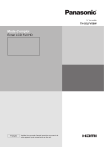
Öffentlicher Link aktualisiert
Der öffentliche Link zu Ihrem Chat wurde aktualisiert.